Τρόπος πρόσβασης στις κρυφές ρυθμίσεις Mac
μικροαντικείμενα / / August 04, 2021
Θυμάμαι την πρώτη μέρα που χρησιμοποίησα Mac και δεν ήξερα για όλες τις ρυθμίσεις και τις λειτουργίες. Αργότερα, βρήκα πολλές χρήσιμες κρυφές ρυθμίσεις, οι οποίες είναι τόσο εξοικονόμηση χρόνου όσο και έξυπνη εφαρμογή από την Apple. Μπορείτε να προσαρμόσετε το Mac σας ενεργοποιώντας ή με πρόσβαση σε αυτές τις κρυφές λειτουργίες και ρυθμίσεις, όπως Bluetooth, Ethernet, Display, Επαναφορά προσαρμογών βάσης κ.λπ.
Ίσως σκέφτεστε πώς μπορείτε να αποκτήσετε πρόσβαση σε αυτές τις ρυθμίσεις Mac. Μην ανησυχείτε! Σήμερα, θα σας βοηθήσουμε με το πώς να αποκτήσετε πρόσβαση στις Ρυθμίσεις κρυφών Mac απευθείας στο κατώφλι σας με ευκολία και διασκέδαση.
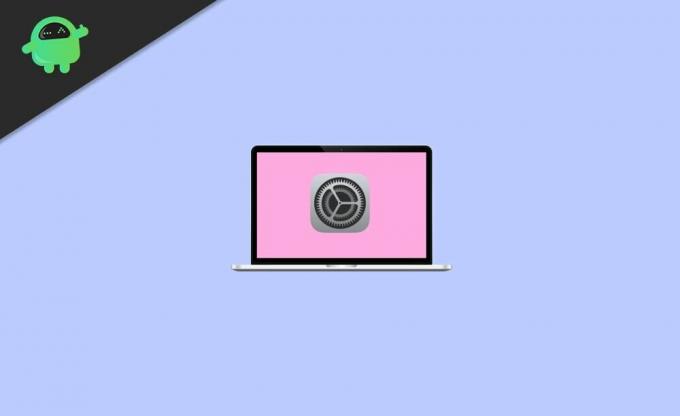
Περιεχόμενα σελίδας
-
Τρόπος πρόσβασης στις κρυφές ρυθμίσεις Mac
- Πρόσβαση στο κρυφό μενού εντοπισμού σφαλμάτων Bluetooth σε Mac
- Πρόσβαση ή συμμετοχή σε ένα κρυφό δίκτυο WiFi σε Mac
- Αποτρέψτε τη χρήση μιας υπηρεσίας δικτύου
- Πάντα αλλαγή ταπετσαρίας σε Mac
- Σίγαση του Siri στο Mac σας
- Αποκτήστε πρόσβαση στο Mac σας και ξεκλειδώστε το με ένα ρολόι της Apple
- Πρόσβαση στην κρυφή ρύθμιση του Mac σας με Tinker Tool
- συμπέρασμα
Τρόπος πρόσβασης στις κρυφές ρυθμίσεις Mac
Γνωρίζατε τις κρυφές ρυθμίσεις Mac που δεν βρήκατε στις Ρυθμίσεις συστήματος. Λοιπόν, ρίξτε μια ματιά στα κόλπα που θα σας πούμε περαιτέρω για να γνωρίσετε όλες τις κρυφές δυνατότητες του macOS.
Πρόσβαση στο κρυφό μενού εντοπισμού σφαλμάτων Bluetooth σε Mac
Αυτή η λειτουργία είναι χρήσιμη μόνο όταν αντιμετωπίζετε προβλήματα όπως ένα ποντίκι με δυσλειτουργία, ένα αναξιόπιστο πληκτρολόγιο ή μια κακή σύνδεση ακουστικών. Μπορεί να γνωρίζετε για αυτήν τη δυνατότητα, αλλά ποτέ γνωρίζετε ότι υπάρχει ένα εξαιρετικά κρυφό μενού με κάποια επιπλέον εργαλεία αντιμετώπισης προβλημάτων; Ας δούμε λοιπόν αυτό το κρυφό μενού εντοπισμού σφαλμάτων Bluetooth.
- Ανοίξτε το μενού εντοπισμού σφαλμάτων Bluetooth πατώντας τα πλήκτρα ↑ και Shift + ~. Πατήστε στο εικονίδιο της γραμμής μενού Bluetooth.
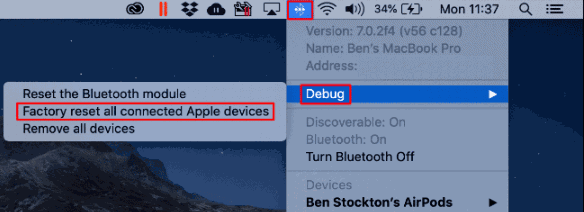
- Θα δείτε τρεις επιλογές εκεί. (Επαναφορά της μονάδας Bluetooth, Επαναφορά εργοστασιακών ρυθμίσεων όλων των συνδεδεμένων συσκευών Apple και Κατάργηση όλων των συσκευών)
Αλλά θυμηθείτε ότι χρησιμοποιήστε αυτές τις δυνατότητες μόνο εάν δεν έχετε άλλες επιλογές γιατί, μετά από ένα κλικ στις επιλογές, ενδέχεται να αντιμετωπίσετε σοβαρά προβλήματα. Επομένως, χρησιμοποιήστε όλες αυτές τις ρυθμίσεις εάν χρειαστεί.
Πρόσβαση ή συμμετοχή σε ένα κρυφό δίκτυο WiFi σε Mac
Ίσως όλοι θέλετε να εισέλθετε σε ένα δίκτυο του οποίου το όνομα δεν μεταδόθηκε. Σε περίπτωση που πρέπει να εγγραφείτε σε τέτοια δίκτυα. Πρώτον, πρέπει να γνωρίζετε το όνομα της λειτουργίας δικτύου, το όνομα χρήστη, τον κωδικό πρόσβασης, τον τύπο ασύρματης ασφάλειας κ.λπ. Ακολουθήστε τα παρακάτω βήματα για να εγγραφείτε σε ένα κρυφό δίκτυο WiFi:
- Μεταβείτε στο εικονίδιο κατάστασης WiFi που βρίσκεται στη γραμμή μενού. Κάτω από το οποίο πρέπει να κάνετε κλικ σε Άλλα δίκτυα.
- Στο κάτω μέρος της λίστας Άλλα δίκτυα, πατήστε Άλλο.
- Πληκτρολογήστε το όνομα δικτύου. Στη συνέχεια, πατήστε το Ασφάλεια από το αναδυόμενο μενού.
- Τώρα, επιλέξτε τον τύπο της ασύρματης ασφάλειας. Στη συνέχεια, εισαγάγετε τη λειτουργία, την ταυτότητα και άλλα απαραίτητα διαπιστευτήρια σύμφωνα με την απαίτηση.

- Μετά από αυτό, θα δείτε δύο επιλογές. (Εμφάνιση κωδικού πρόσβασης και να θυμάστε αυτό το δίκτυο) Επιλέξτε μία επιλογή σύμφωνα με τις ανάγκες σας.
- Επιτέλους, κάντε κλικ στο Συμμετοχή.
Αποτρέψτε τη χρήση μιας υπηρεσίας δικτύου
Οι υπηρεσίες δικτύου είναι επίσης γνωστές ως θύρες ή διασυνδέσεις δικτύου. Και για να αποτρέψετε τη χρήση της υπηρεσίας δικτύου σας, ακολουθήστε τα παρακάτω βήματα:
- Μεταβείτε στο μενού και επιλέξτε την επιλογή System Preferences. Μετά από αυτό, κάντε κλικ στο Δίκτυο.
- Από το αναδυόμενο μενού Τοποθεσία, επιλέξτε την τοποθεσία που πρέπει να αλλάξετε.
- Πατήστε στην επιλογή Περισσότερα. Στη συνέχεια, από τη λίστα, επιλέξτε την επιλογή Μη ενεργή υπηρεσία.
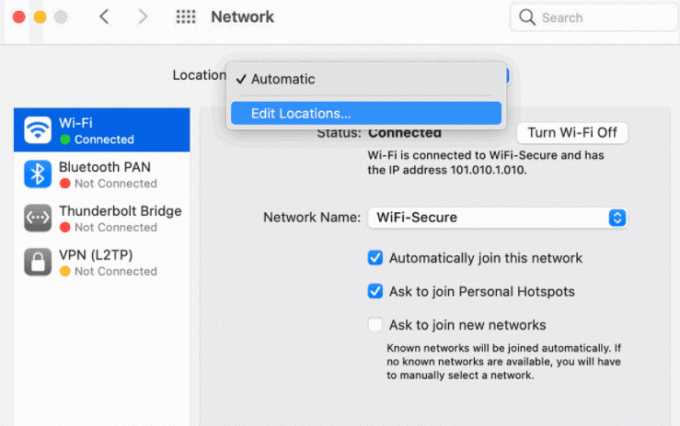
- Πατήστε Εφαρμογή. Αυτό είναι τώρα που η υπηρεσία δικτύου σας εμποδίζει τη χρήση από κάποιον.
Πάντα αλλαγή ταπετσαρίας σε Mac
Αντί για την ίδια βαρετή εικόνα με μια ταπετσαρία στην επιφάνεια εργασίας σας, μπορείτε να χρησιμοποιήσετε την επιλογή ταπετσαρίας που αλλάζει πάντα στο Mac σας. Για να ενεργοποιήσετε αυτήν την κρυφή λειτουργία στον υπολογιστή σας Mac, ακολουθήστε τα παρακάτω βήματα:
- Ανοίξτε τις ρυθμίσεις και μεταβείτε στο Επιλογές συστήματος.
-
Πατήστε Επιτραπέζιο και προφύλαξη οθόνης.
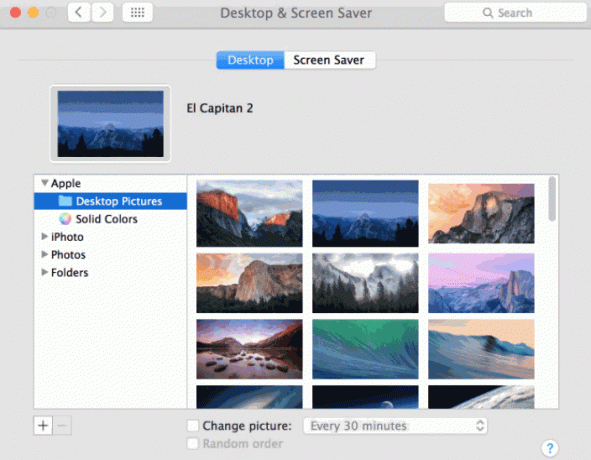
- Διαλέξτε τρεις δυναμικές εικόνες επιφάνειας εργασίας για την ταπετσαρία σας και κάντε κλικ στο ok. Η επιφάνεια εργασίας φαίνεται τώρα τόσο χαριτωμένη λόγω της αλλαγής ταπετσαρίας.
Σίγαση του Siri στο Mac σας
Ναι, θα κάνετε σίγαση του Siri στο Macbook σας ακολουθώντας τα απλά βήματα που δίνονται παρακάτω:
Διαφημίσεις
- Μεταβείτε στο μενού και πατήστε System Preference.
- Στην Προτίμηση συστήματος, θα λάβετε μια επιλογή, Σίρι. Κάντε κλικ σε αυτό.
- Τώρα, ακριβώς δίπλα στα Φωνητικά σχόλια, θα δείτε το Μακριά από επιλογή. Κάντε κλικ σε αυτό.
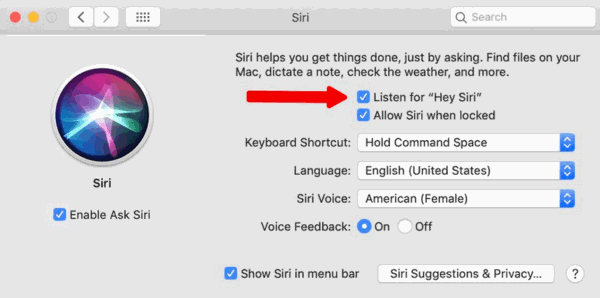
- Αυτό είναι, τώρα το Siri θα σβήσει και θα λειτουργήσει σιωπηλά σύμφωνα με τις οδηγίες σας.
Αποκτήστε πρόσβαση στο Mac σας και ξεκλειδώστε το με ένα ρολόι της Apple
Για να ξεκλειδώσετε το Mac σας με τη βοήθεια ενός Apple Watch, ακολουθήστε αυτές τις διαδικασίες:
- Ενεργοποιήστε το Macbook και μεταβείτε στο Προτίμηση συστήματος.
- Τώρα, κατευθυνθείτε προς το Ασφάλεια και απόρρητο.
- Θα παρατηρήσετε μια επιλογή Αφήστε το Apple Watch να ξεκλειδώσει το Mac σας στο γενικό τμήμα.
Πρόσβαση στην κρυφή ρύθμιση του Mac σας με Tinker Tool
Ίσως ακούσετε για αυτό το εργαλείο. Το Tinker Tool είναι ένα δωρεάν εργαλείο που σας επιτρέπει να έχετε πρόσβαση και να επεξεργάζεστε όλες τις κρυφές μυστικές ρυθμίσεις του Mac σας. Η διεπαφή χρήστη του Tinker Tool είναι απλή και εύχρηστη. Για να χρησιμοποιήσετε το Εργαλείο Tinker, ακολουθήστε τη διαδικασία βήμα προς βήμα:
- Μεταβείτε στον επίσημο ιστότοπο του εργαλείου Tinker και πραγματοποιήστε λήψη της συμβατής έκδοσης του εργαλείου Tinker για την έκδοση Mac.
- Εκκινήστε το Tinker Tool μετά τη λήψη, ακολουθήστε τις οδηγίες στην οθόνη για να το εγκαταστήσετε.
- Διαβάστε τους όρους και τις προϋποθέσεις και προχωρήστε και, στη συνέχεια, κάντε κλικ στο κατανόηση. Τώρα, ανοίγει το κύριο TinkerTool.
- Μεταβείτε στην καρτέλα Finder Tool του Finder.
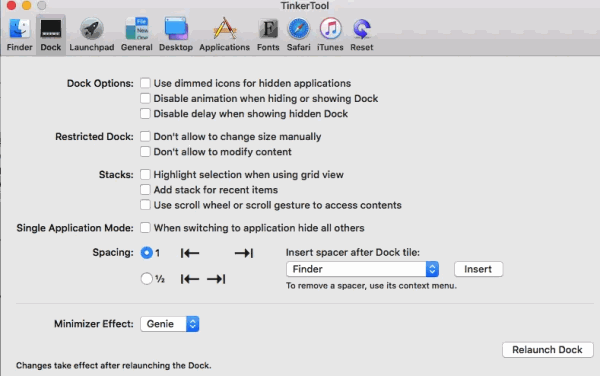
- Ορίστε την επιλογή Εμφάνιση κρυφών αρχείων και αρχείων συστήματος πλαίσιο ελέγχου.
Σημείωση: Σε περίπτωση που κάνετε λάθος κατά την εφαρμογή αυτών των ρυθμίσεων, μην ανησυχείτε. Επαναφέρετε το σύστημά σας σε Επαναφορά εργοστασιακών ρυθμίσεων.
Διαφημίσεις
συμπέρασμα
Αυτές οι ρυθμίσεις είναι κρυφές καθώς ήταν μερικές από τις προηγμένες ρυθμίσεις που μπορεί να παρέχει το MacOS στους χρήστες του. Με αυτές τις κρυφές ρυθμίσεις σε Mac, μπορείτε να επιτύχετε πολύ περισσότερα και να αποκτήσετε πλήρη έλεγχο του mac σας.
Η επιλογή των συντακτών:
- Διόρθωση: Apple Watch Not Unlocking Mac με macOS Big Sur
- Γιατί δεν εγκαθίσταται το macOS Big Sur | Τρόπος αντιμετώπισης προβλημάτων
- Επιδιόρθωση: Δεν ήταν δυνατή η επικοινωνία με τον διακομιστή αποκατάστασης macOS
- Επιδιόρθωση σφάλματος Netflix S7363-1260-FFFFD1C1
- Πώς να επιδιορθώσετε το VirtualBox Το σφάλμα εγκατάστασης απέτυχε σε Mac



